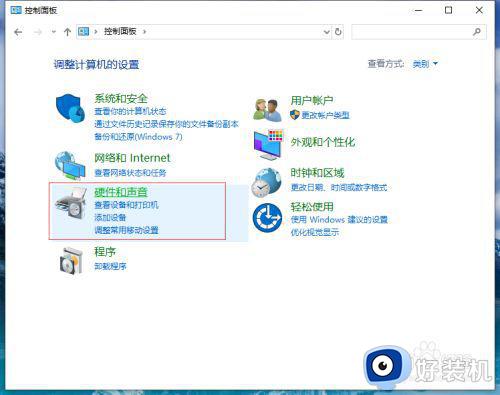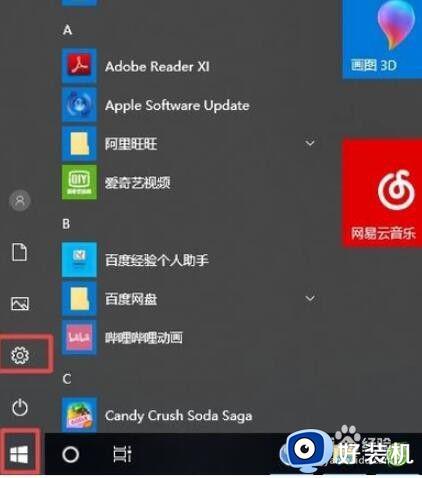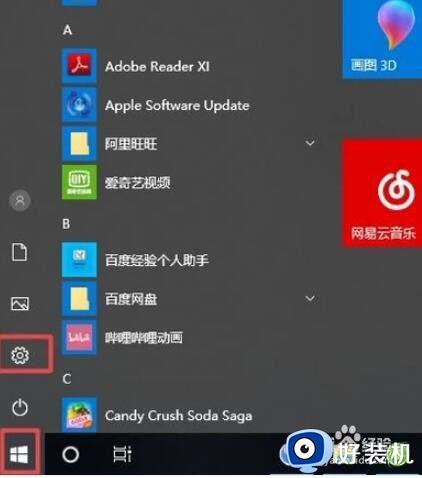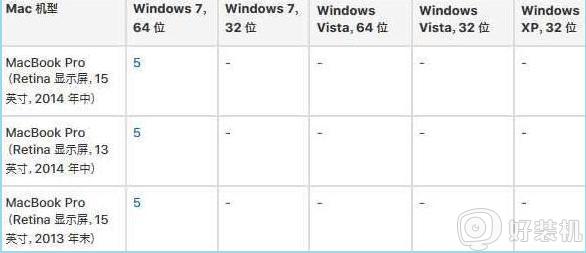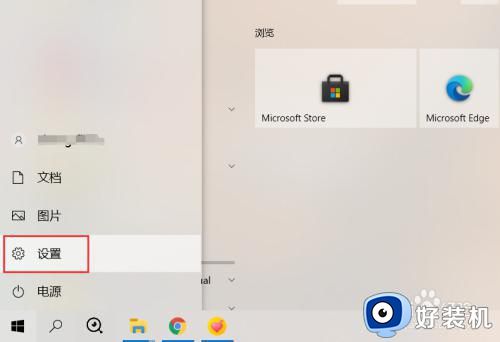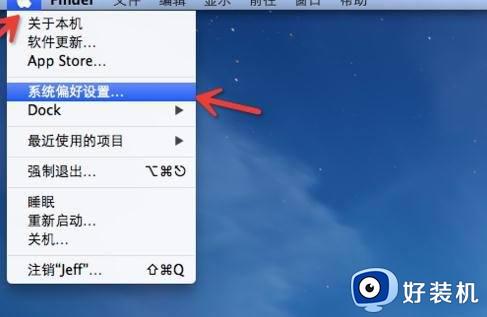笔记本电脑怎么锁定触摸板 如何锁住笔记本电脑的触摸板
使用笔记本电脑的小伙伴都知道,它是自带有一个触摸板功能的,这个可以方便我们代替鼠标来使用,不过对于一些习惯外接鼠标的人来说,这个触摸板显得有点多余了,每次打字都会不小心碰到,那么要怎么锁定触摸板呢?接下来给大家讲述一下锁住笔记本电脑的触摸板的详细步骤。

具体方法如下:
1、我们常用的关闭触摸板的方法有两种,一种是快捷键法,一种是控制面板操作。
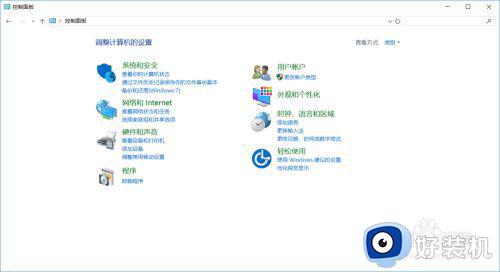
快捷键法:
1、快捷键法使用比较简单,而且几乎所有的笔记本电脑都有相对应的快捷键。
2、首先我们找到我们键盘上有如图所示图标的按键和Fn键。

3、然后我们同时按下这两个按键就可以关闭触摸板了,按一次是关闭,再按一次是打开,有的电脑直接按屠总所示图标按键不用按Fn键就可以。

控制面板法:
1、首先,我们打开控制面板,Windows10的话在开始菜单中间一列Windows系统里面找。
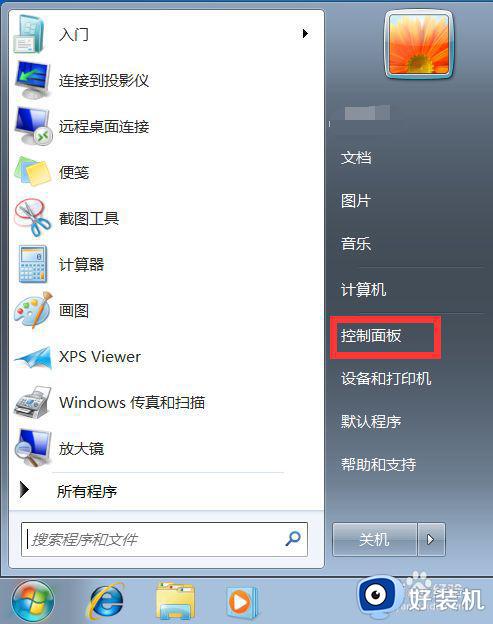
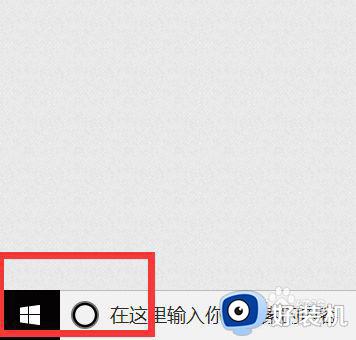
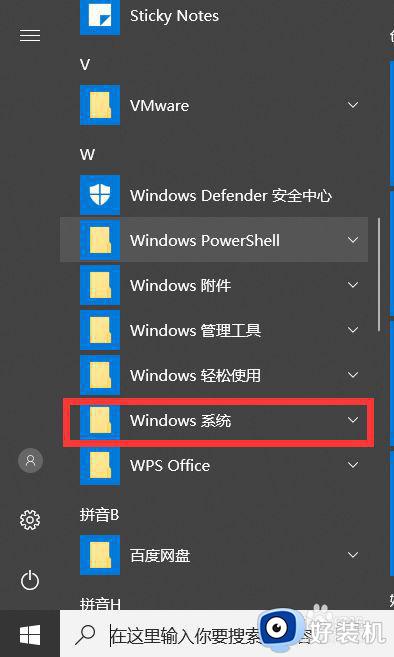
2、然后我们将控制面板图标调成小图标。
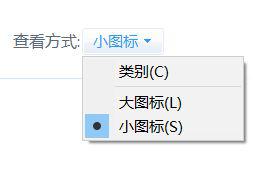
3、然后我们找到鼠标选项,点击进入。
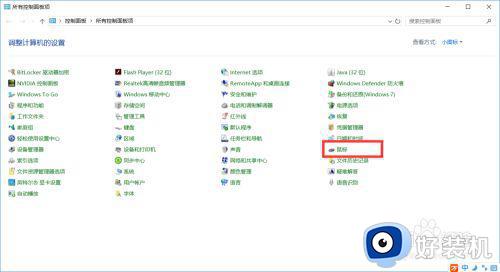
4、然后我们选择最后一个选项,在最后一个选项中点击禁用,然后确认(有些电脑的这个页面所在位置有所不同)
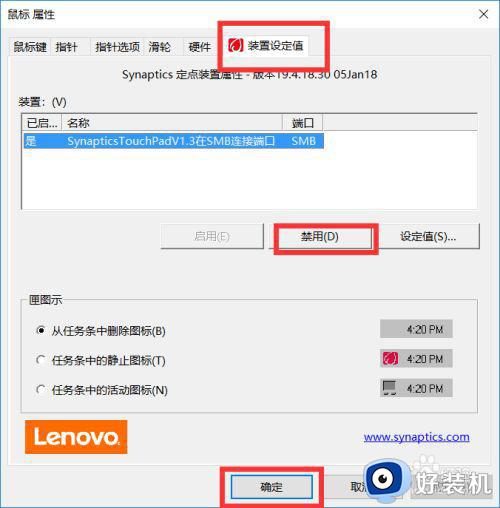
通过上面的方法笔记本电脑就可以锁定关闭触摸板了,是不是挺简单呢,有这个需要的用户们可以学习上面的方法来进行操作就可以了。